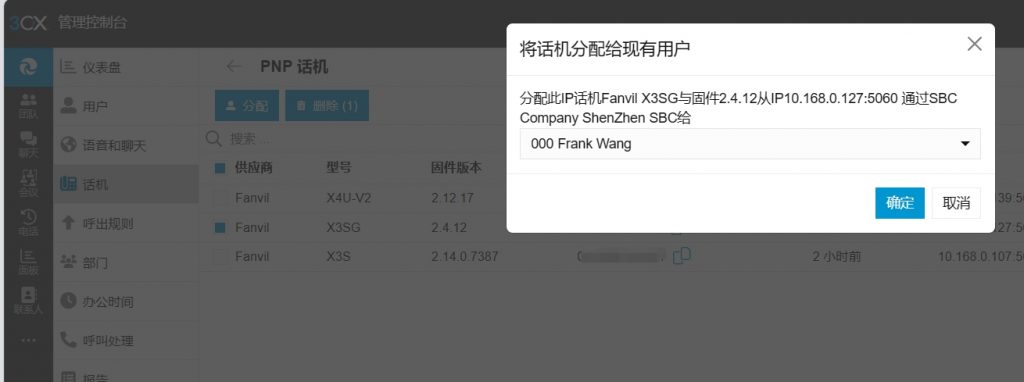3CX V18版本的话机自动配置是比较简单的,那么随着V20版本的发布,3CX升级了话机的配置,使得话机配置更简单更快速。今天我们就介绍下如何快速配置Fanvi话机。
路由话机配置
3CX 在V18版本的时候就推出了路由话机功能,路由话机是将3CX的SBC集成到了话机里面,从而可以节省硬件来部署SBC。Fanvil就提供了路由话机,路由话机既可以做路由话机也可以做普通话机使用。下面我们将介绍如何配置Fanvil 路由话机。
首先我们要转到管理员控制台,这需要用相关角色的用户才能访问,普通用户是没有这个选项的。我们转到用户界面,编辑我们要添加话机的用户。点击IP电话页面,然后点击配置话机,在弹出的窗口中选择我们的路由话机的型号,然后输入话机的Mac地址点击下一步。
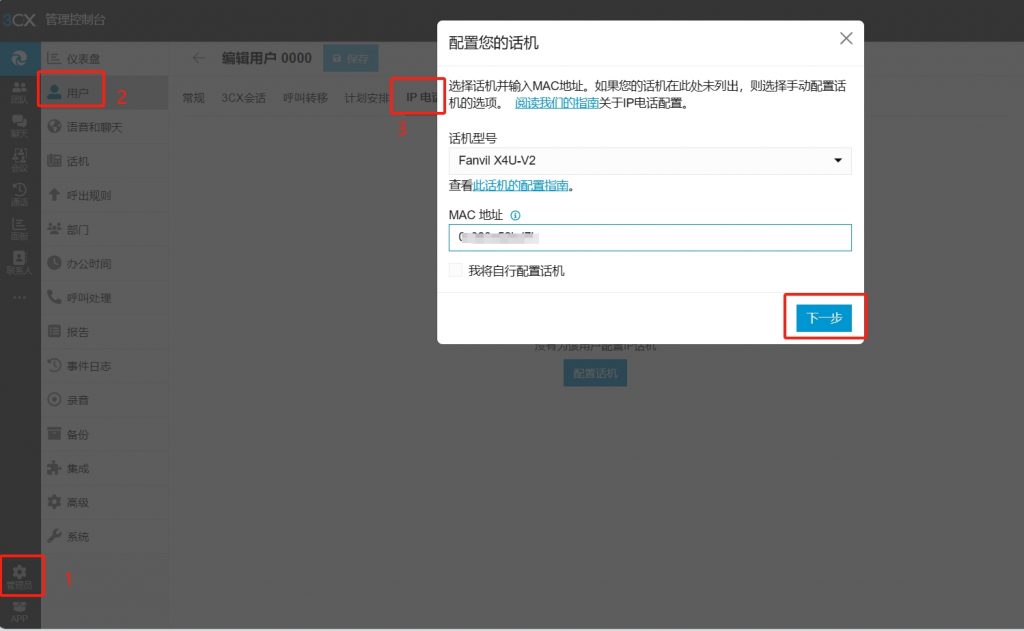
接下来选择直接连接,然后点击添加电话。这个时候我们只需要将路由话机插上电源就可以等待话机完成自动配置了。
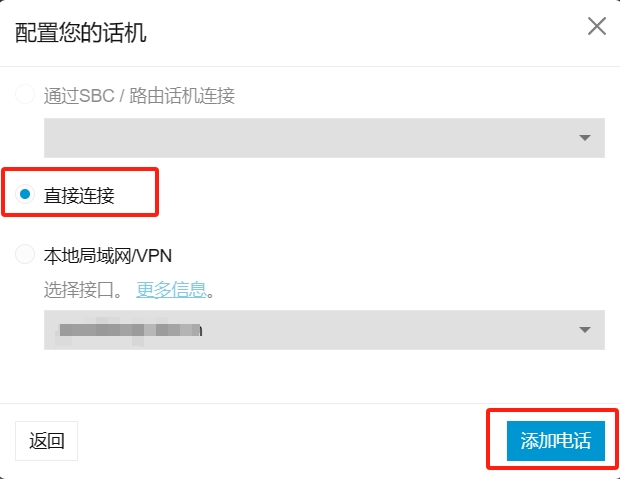
普通话机配置
普通Fanvil话机配置有两种方式,第一种方式和路由话机差不多,在输入万Mac地址后根据话机所在网络选择我们合适的选项,如果话机和服务器不在同个网络,我们就选择第一个选项,如果在同个网络,我们可以选择第三个选项,然后点击添加话机,将话机插上电源等待话机完成配置。
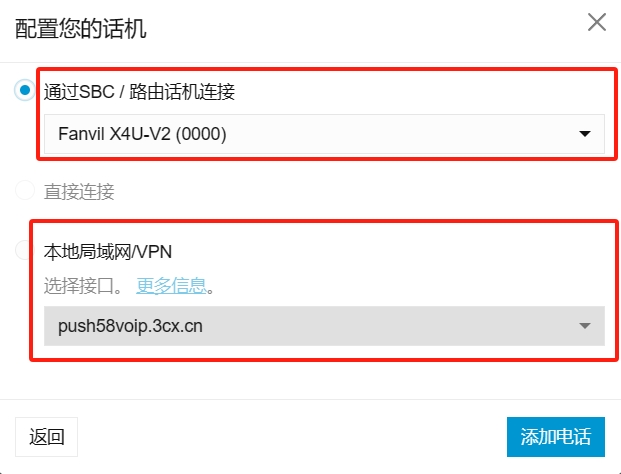
第二种方式是如果话机和服务器在同个网络内或者话机所在网络有部署3CX SBC,并且话机连接上了网络,那么我们就可以直接转到话机界面,点击PNP话机选项,然后在PNP话机页面里面我们就能看到我们的话机,然后我们可以选择话机分配给用户即可。